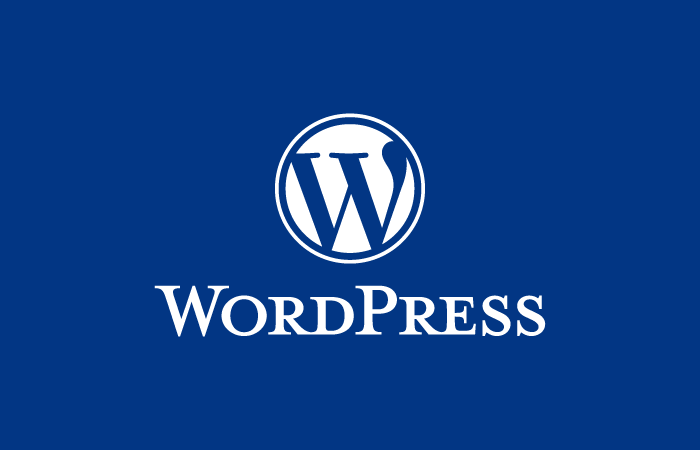Curso de Illustrator a domicilio en Bogotá

Curso de Illustrator a domicilio en Bogotá nivel básico y avanzado. Conviértete en un experto en el software líder de gráficos vectoriales, diseña logotipos, iconos, interfaces para la web, piezas publicitarias, ilustración vectorial para ilustradores y no ilustradores, finalización de archivos para impresión, optimización de imágenes para la web y automatización de procesos. Aprende de manera practica todos los secretos y trucos para potenciar tu creatividad y lo mejor que todo desde la comodidad de tu casa u oficina con clases totalmente personalizadas.
Temario del Curso de Illustrator a domicilio en Bogotá
- Barra de Menús
- Paneles
- Ventana
- Diferencias
- Imágenes Vectoriales
- Los mapas de bits ó imágenes rasterizadas
- RGB y CMYK
- RGB Composición
- CMYK Composición
- Adobe Illustrator (.ai)
- Illustrator EPS (.eps)
- Adobe PDF (.pdf)
- Illustrator Template (.ait)
- Definición
- Calidad
- Resolución en Pantalla
- Resolución para Impresión
- Creación de Nuevo Documento
- Modos de Pantalla
- Barra de Estado
- Panel de Control
- Ventana Central
- Reglas, cuadrículas, guías, marcas de recorte y registro
- Uso de las reglas
- Cambio de la unidad de medida
- Uso de la cuadrícula
- Uso de las guías
- Guías inteligentes
- Medición de la distancia entre dos objetos
- Información general del panel Información
- Opciones de mesa de trabajo
- Panel Mesas de trabajo
- Creación de una mesa de trabajo
- Eliminación de mesas de trabajo
- Selección y visualización de mesas de trabajo
- Edición de mesas de trabajo
- Mover una mesa de trabajo
- Reorganización de mesas de trabajo
- Personalización de nombres de mesas de trabajo
- Visualización de reglas de la mesa de trabajo, marcas centrales, cursores en cruz o
áreas seguras de vídeo
- Barra de Herramientas
- Paneles Clave
- Restaurar Area de Trabajo
- Selección de objeto
- Herramienta Selección
- Selección de objetos rellenos
- Dibujo de rectángulos y cuadrados
- Dibujo de Elipses
- Dibujo de Polígonos
- Dibujo de Estrellas
- Propiedades de los trazados
- Líneas y puntos de dirección
- Rellenos y Trazos
- Controles de Relleno y Trazo
- Selección de Color
- Panel Selector de Color
- Panel de Color
- Panel de ReColor
- Panel de Muestras
- Herramientas de Zoom y Desplazamiento
- Aumento y Reducción
- Desplazamiento de Visualización
- Visualización por Contornos
- Navegador
- Dibujo de Segmentos con Líneas Rectas
- Dibujo de Curvas
- Dibujo de curvas seguidas de líneas rectas
- Dibujo de líneas rectas seguidas de curvas
- Dibujo de Cuadrícula
- Cuadrícula Rectangular
- Cuadrícula Polar
- Crear Espiral
- Crear Arco
- Agrupar y Desagrupar objetos
- Expandir Objetos
- Alineación de objetos
- Ajustes preestablecidos de la cuadrícula de perspectiva
- Dibujo de nuevos objetos en perspectiva
- Adjuntar objetos a la perspectiva
- Colocación de objetos en perspectiva
- Selección de objetos en perspectiva
- Transformación de objetos
- Adición de texto y símbolos en perspectiva
- Configuración de la cuadrícula de perspectiva
- Acerca de los pinceles
- Cómo aplicar trazos de pincel
- Cómo dibujar líneas y aplicar trazos de pincel simultáneamente
- Opciones de la herramienta Pincel
- Conversión de trazos de pincel en contornos
- Dibujar con la herramienta Lápiz
- Dibujar trazados de forma libre con la herramienta Lápiz
- Dibujar trazados cerrados con la herramienta Lápiz
- Editar trazados con la herramienta Lápiz
- Dibujo y combinación de trazados con la herramienta Pincel de manchas
- Grupos de pintura interactiva
- Acerca de la pintura interactiva
- Limitaciones de Pintura interactiva
- Creación de grupos de pintura interactiva
- Expandir o soltar un grupo de pintura interactiva
- Selección de elementos en grupos de pintura interactiva
- Modificación de grupos de pintura interactiva
- Pintar con la herramienta Bote de pintura interactiva
- Cerrar huecos en los grupos de pintura interactiva
- Cómo borrar ilustraciones
- Cómo borrar partes de un trazado mediante la herramienta Borrador de trazados
- Cómo borrar objetos mediante la herramienta Borrador
- Opciones de la herramienta Borrador
- Métodos para cortar, dividir y separar objetos
- Cómo cortar objetos con el comando Dividir objetos debajo
- Cómo cortar objetos con la herramienta Cuchilla
- Aislamiento de ilustraciones para su edición
- Selección de objetos situados detrás y cambiar orden de los objetos
- Selección del siguiente objeto en el orden de apilamiento
- Selección de objetos utilizando el panel Capas
- Selección de un objeto con la herramienta Selección, Lazo o Varita mágica
- Acerca de las capas
- Información general del panel Capas
- Creación de una nueva capa
- Movimiento de un objeto a una capa diferente
- Cómo soltar elementos en capas independientes
- Acerca de las ilustraciones enlazadas e incrustadas
- Colocación (importación) de archivos
- Información general del panel Enlaces
- Opciones de trazado
- Trazado de una imagen
- Opciones de trazado
- Soltar un objeto trazado
- Información general del panel Buscatrazos
- Opciones del Buscatrazos
- Aplicación de efectos de Buscatrazos
- Resumen de los efectos del Buscatrazos
- Rotación de objetos
- Rotación de un objeto utilizando el cuadro delimitador
- Rotación de un objeto con la herramienta Transformación libre
- Rotación de un objeto con la herramienta Rotar
- Rotación de un objeto según un ángulo concreto
- Rotación de un objeto con el panel Transformar
- Rotación de varios objetos individualmente
- Información general del panel Degradado
- Creación o modificación de degradados
- Aplicación de un degradado existente a un objeto
- Cambio de la dirección de degradados y aplicación en varios objetos
- Información general del panel Transparencia
- Cambio de la opacidad de una ilustración
- Creación de un grupo de cobertura de transparencia
- Creación de una sombra paralela
- Creación de objetos 3D
- Definición de las opciones de posición de rotación en 3D
- Opciones de extrusión y biselado
- Opciones de giro
- Opciones de difuminado de superficie
- Opciones de iluminación
- Acerca de los objetos de malla
- Creación de objetos de malla
- Edición de objetos de malla
- Información general del panel Apariencia
- Especificación de la forma de aplicar los atributos de apariencia a los nuevos objetos
- Identificación de elementos para atributos de apariencia
- Administrar los atributos de apariencia
- Información general del panel Estilos gráficos
- Creación de estilos gráficos
- Aplicación de un estilo gráfico
- Uso de bibliotecas de estilos gráficos
- Trabajo con estilos gráficos
- Importación de todos los estilos gráficos de otro documento
- Introducción de texto
- Introducción de texto en un área
- Cambio del tamaño de un área de texto
- Cambio del margen alrededor de un área de texto
- Introducción de texto en un trazado
- Movimiento o reflejo de texto en un trazado
- Aplicación de efectos de texto en trazado
- Información general del panel Párrafo
- Alineación de texto
- Justificación de texto
- Aplicación de sangría al texto
- Ajuste del espaciado entre párrafos
- Definición del interlineado
- Cambiar la línea de base
- Espacio entre palabras y letras en texto justificado
- Procesos kerning y tracking
- Kerning
- Tracking
- Convertir texto en contornos
- Qué es el archivo .ai
- Cómo puede el archivo .ai que abrir, editar o imprimir
- Cómo puedo convertir de archivos .ai a otro formato
Reserva tu curso y aprende desde la comodidad de tu hogar!
Cursos dirigidos a profesionales, estudiantes, empresarios y autodidactas con ganas de aprender.